使用“旋转”选项按指定的角度旋转一组对象。这些对象会绕垂直于主平面的轴旋转。例如,如果主平面为 YZ,则对象会绕 X 轴旋转。
您可以旋转对象以生成一个或多个副本。下图显示了如何通过原始对象旋转形成三个彼此之间成 30 角的副本。
角的副本。
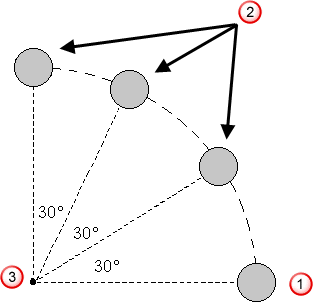
 原始对象。
原始对象。
 副本。
副本。
 旋转轴。
旋转轴。
旋转一组对象的步骤:
- 选择对象,例如:

- 单击“编辑”选项卡 >“变换”面板 >“旋转”。
系统将显示“旋转”工具栏:

图形窗口中将显示旋转轴标记。该标记是一个箭头,位于当前工作空间的原点处,箭头的指向沿垂直于主平面的轴的方向。对象会绕该旋转轴进行旋转。
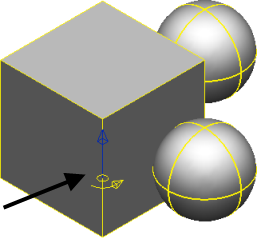
- 要移动标记以更改轴,请执行以下操作之一:
- 单击标记并将其拖动到新位置。拖动已选项目后,可以修改角度值。
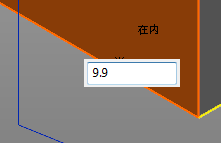
注: 如果您不想输入值,可以忽略该框;您继续工作时,该框会关闭。- 单击工具栏上的“旋转轴”
 并输入位置。
并输入位置。
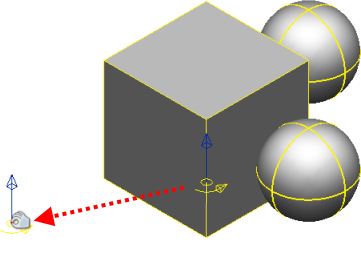
如果更改主平面,则旋转轴会自动指向垂直于新主平面的轴的方向。
- 单击标记并将其拖动到新位置。拖动已选项目后,可以修改角度值。
- 如果要旋转对象并保留原始对象的副本,请选择“保留原始”
 按钮。该按钮将变为
按钮。该按钮将变为  。在“份数”框中输入所需的份数。
。在“份数”框中输入所需的份数。
- 输入用来旋转对象的旋转角度,或单击对象并围绕旋转轴拖动对象。输入角度时,系统会显示变换项目的图形预览。以下示例显示选择了实体且输入 60 的角度时生成的预览:
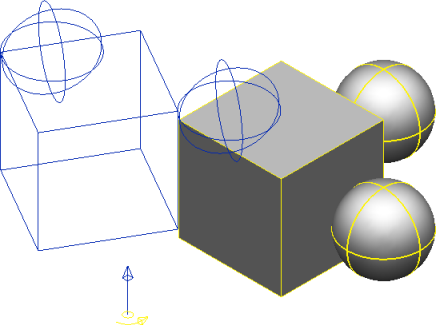
如果要创建多个副本,则旋转角度定义副本之间所成的旋转角度。
如果我们需要 3 份副本且旋转角度为 60
 ,则会得到以下结果,其中每个曲面与其相邻的下一曲面之间的旋转角度为 60
,则会得到以下结果,其中每个曲面与其相邻的下一曲面之间的旋转角度为 60 :
:
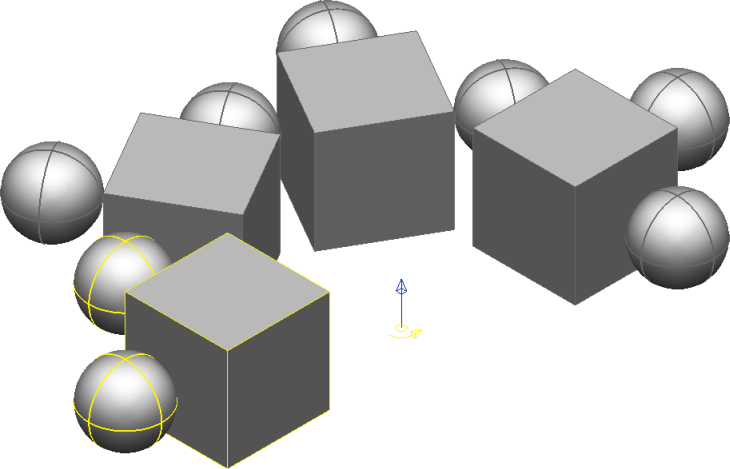
工具栏将保持打开状态,以进一步执行旋转操作。
- 使用方框选择或标准的 Ctrl+单击和 Shift+单击操作选择要操作的新对象。
- 单击“应用”
 接受更改,或单击“取消”
接受更改,或单击“取消” 放弃所做的更改并关闭工具栏。
放弃所做的更改并关闭工具栏。